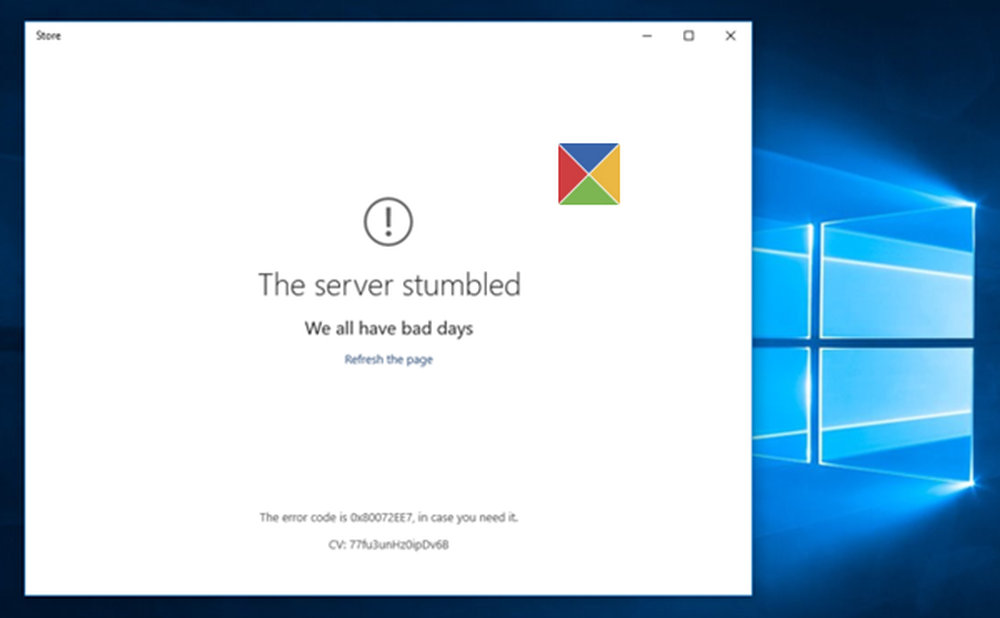Le serveur ne s'est pas enregistré auprès de DCOM dans le délai requis
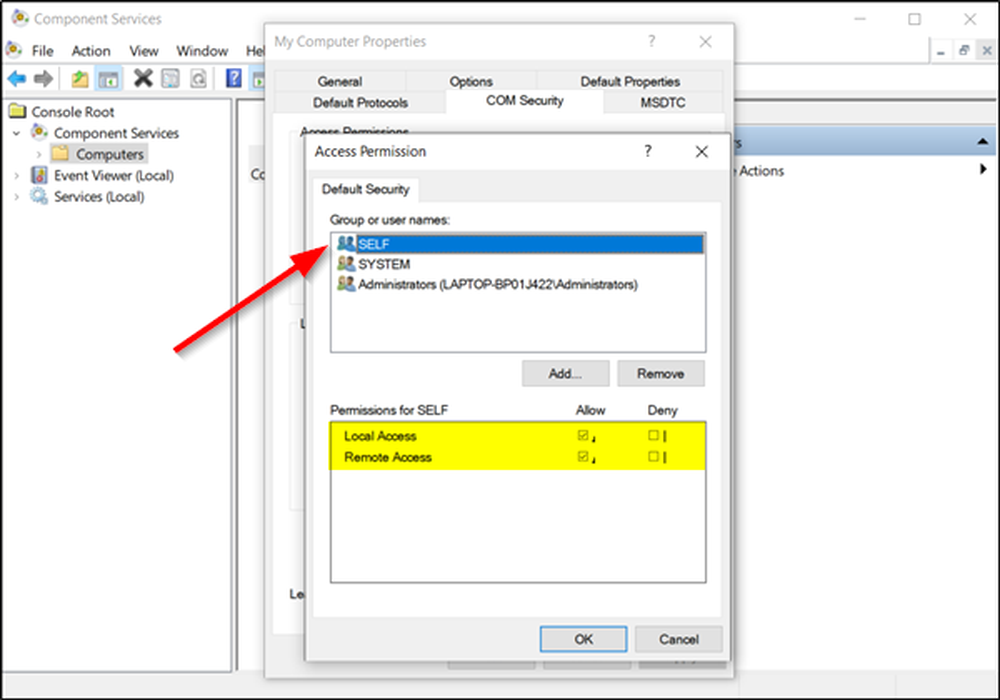
Parfois, après la mise à niveau de votre système d'exploitation Windows, les journaux système sous l'Observateur d'événements peuvent afficher le message d'erreur suivant: Erreur d'événement ID 10010 - Le serveur ne s'est pas enregistré auprès de DCOM dans le délai requis. Qu'est-ce que cela Erreur DCOM message signifie et comment pouvez-vous corriger cette erreur? Voici quelques-unes des questions auxquelles nous aurons répondu dans le post d'aujourd'hui.
Le serveur ne s'est pas enregistré auprès de DCOM dans le délai requis
Avant de continuer, laissez-nous d'abord savoir ce qu'est DCOM.. DCOM ou Modèle d'objet de composant distribué est une technologie propriétaire de Microsoft qui permet Modèle d'objet composant (COM) logiciel pour communiquer sur un réseau. Vous pouvez le considérer comme une extension de COM, doté de la capacité de résoudre quelques problèmes inhérents au modèle COM pour une meilleure utilisation sur un réseau..
Les services de composants ont besoin du protocole filaire DCOM pour communiquer avec les composants COM (Component Object Model) d'autres ordinateurs. Dans un système Windows, par défaut, les ordinateurs du réseau sont initialement configurés pour activer DCOM..
Qu'est ce que COM? C'est un outil utilisé pour la configuration avancée et le dépannage dans Windows 10. Les développeurs l'utilisent souvent pour configurer le comportement des composants et des applications de routine, comme la participation à des transactions et le regroupement d'objets, etc. De plus, certains composants de Windows peuvent nécessiter une inscription à DCOM. S'ils échouent, vous recevrez ce message.
Pour résoudre ce problème, commencez par lire l'article puis essayez les suggestions suivantes:
1] Utiliser les services de composants
Ouvrez la boîte de dialogue "Exécuter", tapez "dcomcnfg'dans la case vide et appuyez sur' Entrée 'pour ouvrir'Services de composants'.
Dans le volet droit, double-cliquez sur 'Des ordinateurs'dossier alors, faites un clic droit'Mon ordinateur'et sélectionnez'Propriétés'option.

Sous 'Propriétés de mon ordinateur', basculer vers 'COM sécurité'onglet et passer à la'Autorisations d'accès' section. Là, frappe le 'Editer par défaut'onglet.

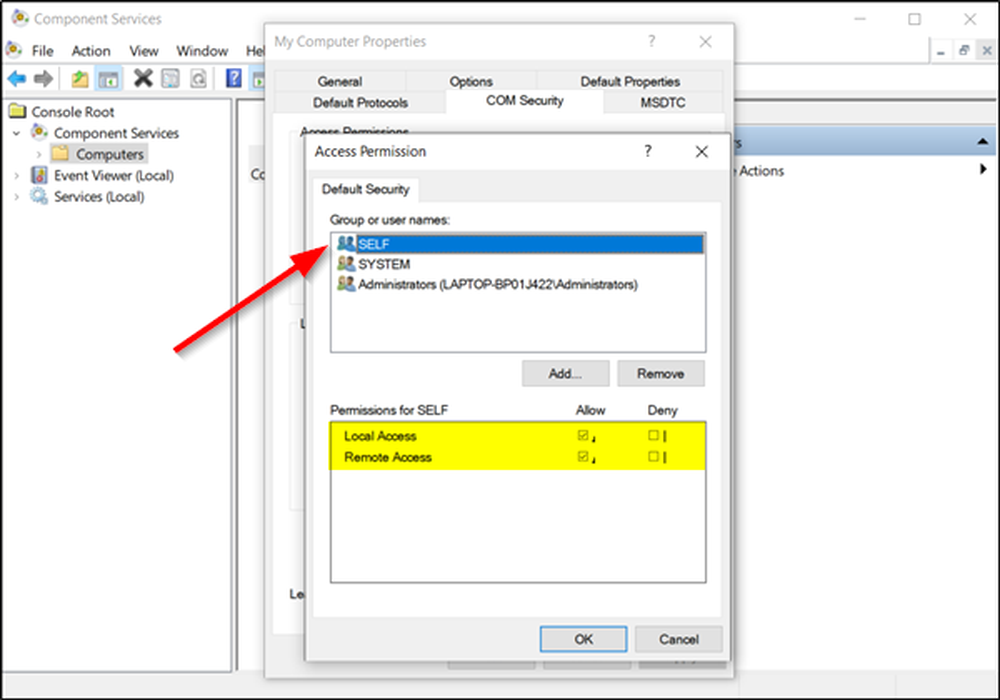
Une fois terminé, cliquez sur OK et quittez.
Cela devrait résoudre votre problème.
2] Assurez-vous que les services de propriétés de publication de ressources de découverte de fonction sont en cours d'exécution
Type 'Prestations de service'dans le champ de recherche Windows 10 et appuyez sur'Entrer'.
Faites défiler pour localiser 'Publication de ressource de découverte de fonction'entrée.

Double-cliquez dessus et basculez sur 'Général'onglet.
Assurez-vous que leCommencez'type est réglé sur' Manual (Triggered) '.
Cliquez sur 'Appliquer'pour que les modifications prennent effet.
Assurez-vous également que le service est en cours d'exécution. Sinon, cliquez sur le bouton Démarrer pour démarrer le service..
3] Réinitialiser les autorisations DCOM par défaut

Cliquez sur Démarrer et sélectionnez Exécuter, tapez dcomcnfg, et appuyez sur Entrée pour ouvrir 'Component Services'.
Développez Services de composants> Ordinateurs, cliquez avec le bouton droit de la souris sur Poste de travail et sélectionnez Propriétés..
Dans la section Propriétés de communication COM distribuée par défaut de l'onglet Propriétés par défaut, assurez-vous que:
- Niveau d'authentification par défaut est défini sur Connecter
- Le niveau d'emprunt d'identité par défaut est défini sur Identify.